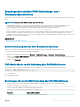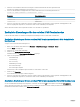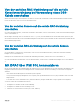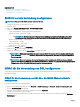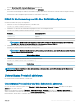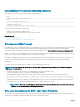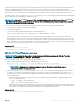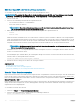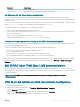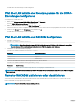Users Guide
SOL über OpenSSH oder Telnet auf Linux verwenden
So verwenden Sie SOL über OpenSSH oder Telnet auf einer Linux-Management Station:
ANMERKUNG: Falls erforderlich, können Sie die Standardzeitüberschreitung für SSH- oder Telnet-Sitzungen unter Overview
(Übersicht) > iDRAC Settings (iDRAC-Einstellungen) > Network (Netzwerk) > Services (Dienste)ändern.
1 Starten Sie eine Shell.
2 Stellen Sie eine Verbindung zu iDRAC über den folgenden Befehl her:
• SSH: ssh <iDRAC-IP-Adresse> -l <Anmeldename>
• Telnet: telnet <iDRAC-IP-Adresse>
ANMERKUNG: Wenn Sie die Standardanschlussnummer für den Telnet-Dienst (Anschluss 23) geändert haben, fügen
Sie die Anschlussnummer am Ende des Telnet-Befehls hinzu.
3 Geben Sie zum Starten von SOL an der Befehlseingabeauorderung einen der folgenden Befehle ein:
• connect
• console com2
Mit diesen Befehlen wird iDRAC mit der SOL-Schnittstelle des verwalteten Systems verbunden. Sobald eine SOL-Sitzung aufgebaut
wurde, steht die iDRAC-Befehlszeilenkonsole nicht mehr zur Verfügung. Führen Sie die Escape-Sequenz ordnungsgemäß aus, um die
iDRAC-Befehlszeilenkonsole zu önen. Die Escape-Sequenz wird außerdem auf dem Bildschirm angezeigt, sobald eine SOL-Sitzung
aufgebaut wurde. Wenn das verwaltete System ausgeschaltet ist, kann der Aufbau der SOL-Sitzung einen Moment dauern.
ANMERKUNG
: Sie können entweder Konsole com1 oder Konsole com2 verwenden, um SOL zu starten. Starten Sie den
Server neu, um die Verbindung herzustellen.
Der Befehl console -h com2 zeigt den Inhalt des seriellen Verlaufspuers an, bevor er auf Eingaben über die Tastatur oder neue
Zeichen vom seriellen Anschluss wartet.
Die Standardgröße (bzw. maximale Größe) des Verlaufspuers beträgt 8 192 Zeichen. Sie können diese Zahl auf einen kleineren Wert
einstellen, indem Sie den folgenden Befehl verwenden:
racadm set iDRAC.Serial.HistorySize <number>
4 Beenden Sie die SOL-Sitzung, um eine aktive SOL-Sitzung zu schließen.
Zugehöriger Link
Virtuelle Telnet-Konsole verwenden
Die Rücktaste für die Telnet-Sitzung kongurieren
Trennen der Verbindung zur SOL-Sitzung in der iDRAC-Befehlszeilenkonsole
Virtuelle Telnet-Konsole verwenden
Einige Telnet-Clients auf Microsoft-Betriebssystemen zeigen den BIOS-Setup-Bildschirm eventuell nicht richtig an, wenn die virtuelle BIOS-
Konsole auf die VT100/VT220-Emulation eingestellt ist. Wenn dieses Problem auftritt, können Sie die Anzeige aktualisieren, indem Sie die
BIOS-Konsolenumleitung auf ANSI-Modus ändern. Um dieses Verfahren im BIOS-Setup-Menü auszuführen, wählen Sie
Virtuelle Konsole >
Remote-Terminaltyp > ANSI aus.
Beim Kongurieren des Client-VT100-Emulationsfensters stellen Sie das Fenster bzw. die Anwendung, die die umgeleitete virtuelle Konsole
anzeigt, auf 25 Reihen x 80 Spalten ein, um eine ordnungsgemäße Textanzeige sicherzustellen. Andernfalls werden einige Textanzeigen
möglicherweise nicht richtig dargestellt.
So verwenden Sie virtuelle Telnet-Konsole:
1 Aktivieren Sie Telnet in den Windows-Komponentendiensten.
2 Stellen Sie unter Verwendung des folgenden Befehls eine Verbindung zu iDRAC her
telnet <IP address>:<port number>
138
Einrichten der iDRAC-Kommunikation